Jakie są różnice między postami a stronami na WordPressie?
Opublikowany: 2022-06-15Post czy strona? Strona czy post? Jeśli dopiero zaczynasz korzystać z WordPressa, prawdopodobnie trochę wahasz się, jeśli chodzi o wybór jednego z tych dwóch rodzajów treści.
WordPress (WP) to trochę łobuz, który nie ułatwia ci decyzji.
Niezależnie od tego, czy chcesz dodać post, czy stronę, zawsze trafiasz do edytora treści WP z podobnym interfejsem. To może być mylące.
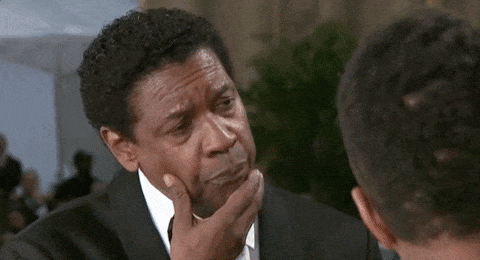
Chociaż wyglądają tak samo – każdy zawiera tekst – posty i strony mają różne cele i są używane na różne sposoby .
Jakie są więc różnice między postami a stronami na WordPressie? Pod koniec tego postu poznasz specyfikę każdego z nich i nie zawahasz się wybrać jednego lub drugiego (obiecuję!).
Przegląd
- Jakie są cechy wpisu na WordPressie?
- Czym jest strona na WordPressie?
- Przypomnienie różnic między postami a stronami na WordPressie
Pierwotnie napisany w czerwcu 2014, ten post był ostatnio aktualizowany w czerwcu 2022.
Jakie są cechy wpisu na WordPressie?
Post jest jednym z dwóch głównych typów treści oferowanych domyślnie na WordPressie… wraz ze stronami.
To główna rzecz, którą mają ze sobą wspólnego. Co do reszty, wiele rzeczy im się sprzeciwia.
Przede wszystkim zwróć uwagę, że czytasz post . Zazwyczaj pisanie postów pozwala na stworzenie bloga lub kanału informacyjnego.
Posty WordPress mają kilka cech:
- Data publikacji wyświetlana od najnowszej do najstarszej (lub odwrotnie).
- Autor : w przypadku tego postu to ja (Alex).
- Jedna lub więcej kategorii (lub nawet podkategorii) i ewentualnie tagi. Tagi, wcześniej nazywane słowami kluczowymi, umożliwiają jeszcze dokładniejsze sortowanie postów w ramach kategorii. Te dwie taksonomie (kategorie i tagi) służą do organizowania zawartości witryny.
Na przykład ten post znajduje się w kategorii „Poradniki WordPress”. Jeśli go klikniesz, zobaczysz listę wszystkich postów w tej kategorii („Samouczki WordPressa”), od najnowszych do najstarszych. - Format : niektóre motywy oferują posty w różnych formatach: wideo, cytat, link, galeria itp.
- Wątek komentarzy zachęcający czytelników do dyskusji.
- Prawdopodobnie przyciski udostępniania społecznościowego (nawet jeśli strony mogą je mieć, jest mniej prawdopodobne, że zostaną udostępnione). Aby mieć tę opcję, możesz na przykład aktywować wtyczkę Social Rocket.
- Wreszcie pojawiają się domyślnie w kanałach wiadomości RSS, które umożliwiają monitorowanie Internetu.
Jak stworzyć post na WordPressie (i kiedy to zrobić)?
Post to dynamiczna zawartość powiązana z datą publikacji . Chcesz napisać post, aby zacząć karmić swojego bloga? Oto jak to zrobić:
- Przejdź do menu Posty > Dodaj nowy .
- Gdy znajdziesz się w edytorze treści WordPress (Gutenberg), napisz tytuł.
- Dodaj wybraną treść (tekst, obrazy, wideo itp.), dołączając gotowe do użycia bloki, klikając małą ikonę „+” (strefa nr 1 na zrzucie ekranu poniżej).
- Po prawej stronie możesz przypisać kategorię do postu, zdefiniować jego permalink i dodać wyróżniony obraz (strefa #2).
- Kiedy skończysz, kliknij „Opublikuj”, aby zobaczyć wynik .
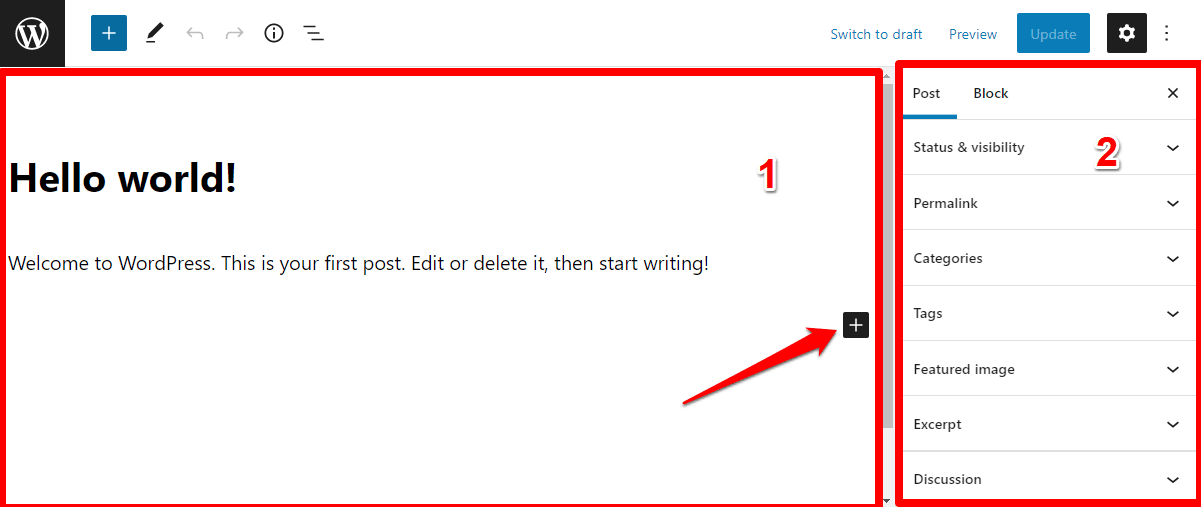
Unikaj przypisywania tagów do swoich postów, ponieważ mogą one być szkodliwe dla SEO. Po prostu skategoryzuj swoje posty, jeśli to możliwe.
Gdy Twoje posty zostaną opublikowane, znajdziesz je w Posty > Wszystkie posty :
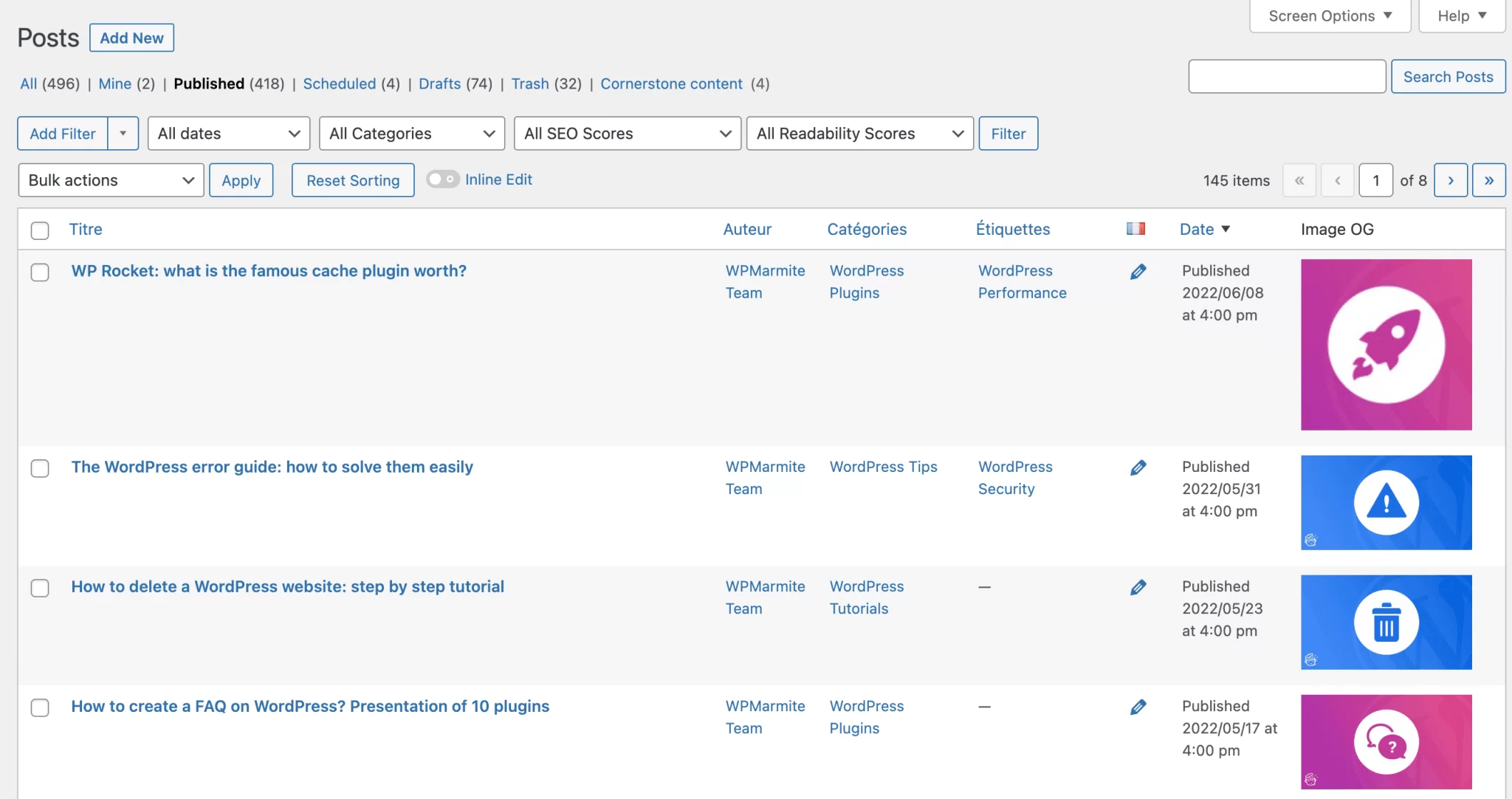
Znajdziesz w szczególności:
- Ich tytuł
- Ich autor
- Kategoria lub kategorie
- Liczba komentarzy
- Data publikacji: możesz zmienić odwrotną kolejność chronologiczną, klikając strzałkę obok „Wszystkie daty”.
Aby zakończyć tę część, chcesz wiedzieć, jak zmodyfikować post? Możesz dokonać szybkich zmian, klikając link „Szybka edycja” pod tytułem wpisu, który Cię interesuje.

Aby zmienić treść, po prostu edytuj swój post w edytorze treści.
Jeśli zmienisz permalink (adres URL lub adres internetowy) swojego posta, wykonaj przekierowanie za pomocą wtyczki Redirect . W przeciwnym razie wygenerujesz błąd 404 .
Jak dodać bloga na WordPressie, aby pisać posty?
Teraz wiesz, jak napisać post. Ale jak stworzyć stronę „Blog”, która zgrupuje wszystkie Twoje posty w jednym miejscu?
Domyślnie Twoje najnowsze posty będą wyświetlane na Twojej stronie głównej. Jeśli to rozwiązanie Ci nie odpowiada, możesz utworzyć „stronę postów”, która będzie je wyświetlać (w tym przypadku posty nie będą już wyświetlane na Twojej stronie głównej, chyba że zmienisz je później).
Aby to zrobić, wykonaj następujące kroki:
- Dodaj stronę i nazwij ją „Blog” (przez Strony > Dodaj ). Nie umieszczaj w nim żadnych treści i publikuj go.
- W Ustawienia > Czytanie wybierz opcję „Strona główna wyświetla stronę statyczną” .
- Z menu rozwijanego obok „Strona postów” wybierz stronę swojego bloga.
- W polu „Strony bloga pokazują co najwyżej” wprowadź wartość 20 (zamiast 10, wartość domyślna).
- Kliknij niebieski przycisk „Zapisz zmiany” u dołu strony i gotowe.
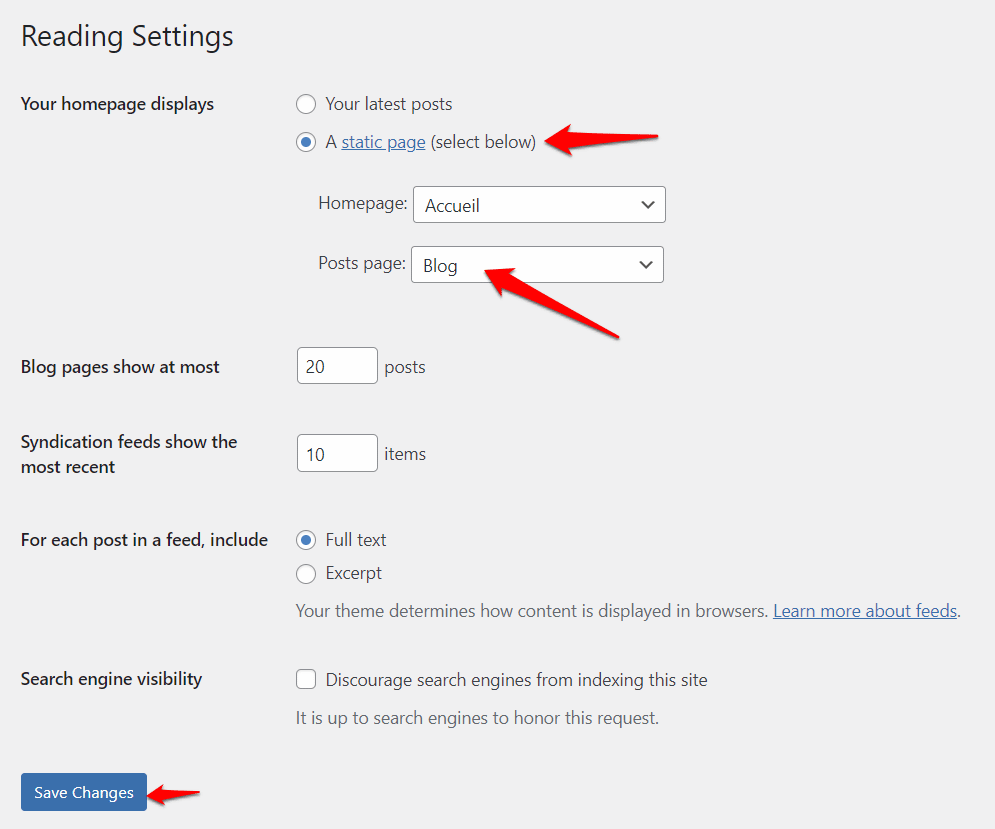
Jeśli korzystasz z narzędzia do tworzenia witryn Elementor, najpopularniejszego w oficjalnym katalogu, możesz również zaprojektować niestandardową stronę bloga z różnymi kluczowymi elementami: nagłówkiem, stopką, wezwaniami do działania, wyskakującymi okienkami. Możesz także zarządzać wyglądem swoich postów. Wszystko to jest możliwe dzięki kreatorowi motywów Elementor Pro.
Jak dodać kategorię do posta?
Jeśli śledzisz ten post od początku, pamiętasz, że Twoje posty można podzielić na kategorie.

Aby zrobić to samo na swojej stronie, jest to bardzo proste:
- Najpierw dodaj wybraną kategorię w Wszystkie posty > Kategorie , wpisując jej nazwę, ślimak i opis. Na przykład WPMarmite oferuje następujące kategorie: „Wtyczki”, „Motywy”, „Samouczki”, „Wiadomości” lub „Wskazówki”.
- Przejdź do interfejsu edytora treści i wybierz wybraną kategorię w polu „Kategorie”.
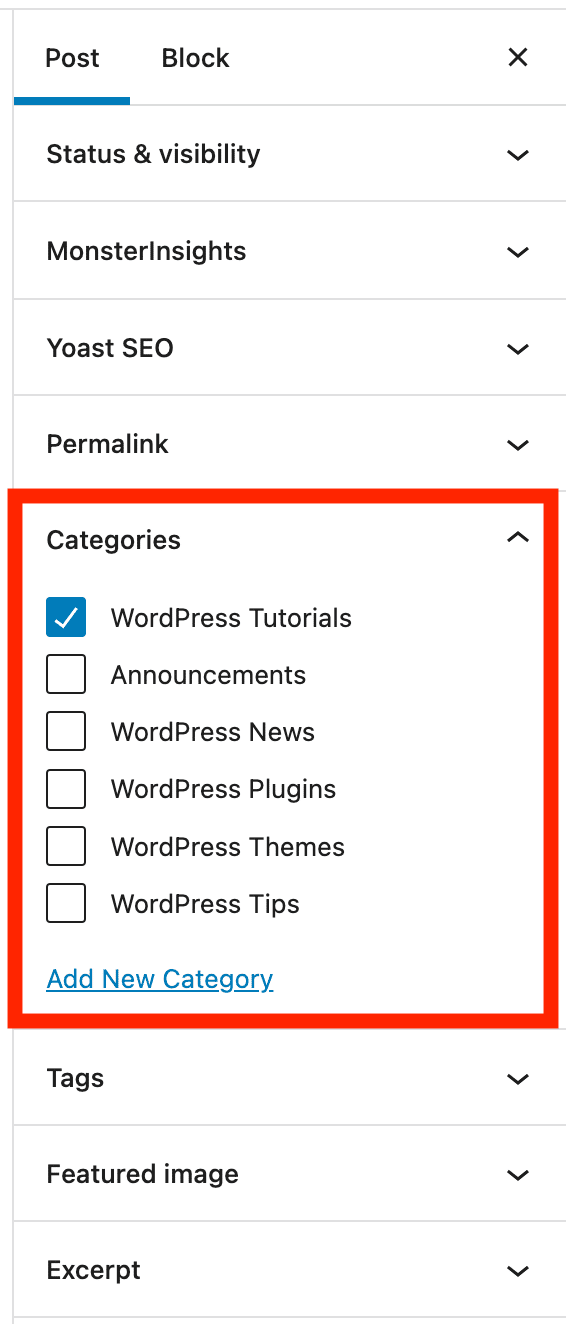
Jeśli to możliwe, i ponownie ze względów SEO, spróbuj przypisać tylko jedną kategorię na post.
Jak wyświetlać posty na stronie?
Do tej pory być może utworzyłeś kilka postów i powiązanych z nimi kategorii, aby posortować je według tematu.
Nawet jeśli jesteś zadowolony ze swojej strony Blog, chcesz również wyświetlać najnowsze posty na stronie głównej swojej witryny. To dobry pomysł na SEO, ponieważ Google lubi przeglądać świeże treści.
Aby to osiągnąć, istnieją co najmniej dwie możliwości:
- W zależności od używanego motywu może oferować szablony strony głównej zawierające sekcję wyświetlającą najnowsze opublikowane posty.
- Jeśli edytujesz swoją stronę główną za pomocą edytora treści WordPress, możesz dodać blok „Najnowsze posty”, aby wyświetlić listę najnowszych postów.
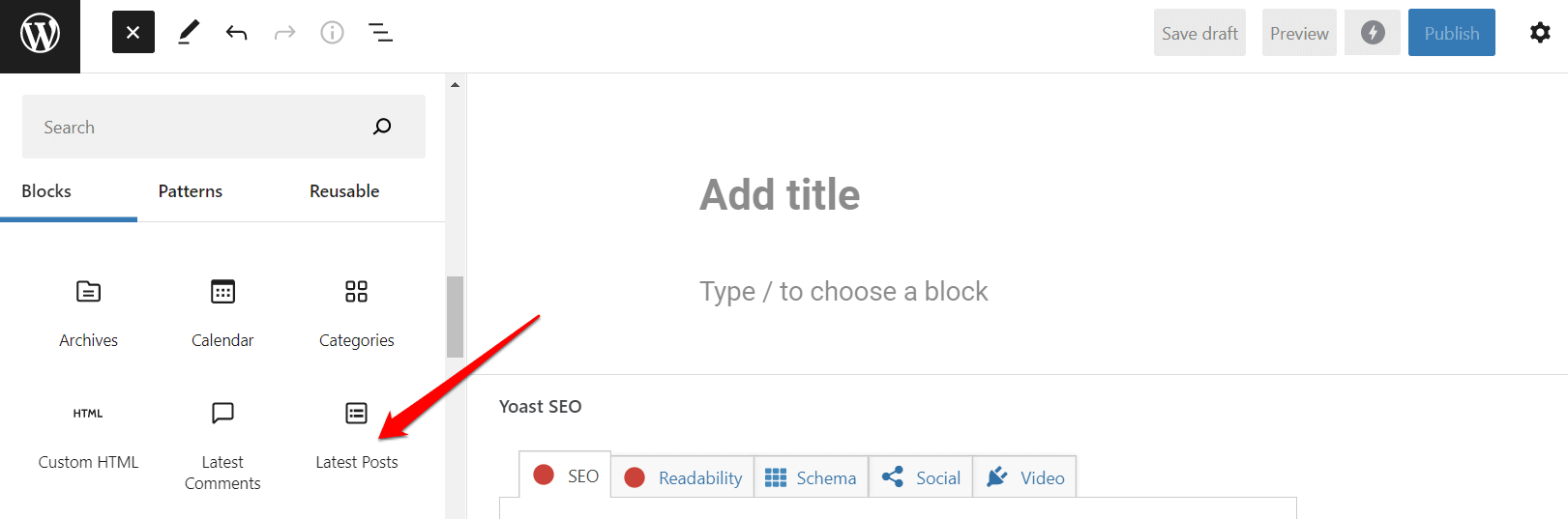
Bez dalszych ceregieli przerzućmy strony przez młyn.
Czym jest strona na WordPressie?
W przeciwieństwie do postów „strony są przeznaczone dla treści niechronologicznych” , mówi oficjalna dokumentacja WordPressa.
Dlatego data ich publikacji nie jest wyróżniona. Ich treść jest statyczna i ponadczasowa.
W dziennikarstwie mówimy również o „zimnych” mediach: strony WordPress nie są powiązane z wiadomościami i nie są przeznaczone do regularnego modyfikowania (nawet jeśli możesz oczywiście aktualizować ich zawartość, kiedy tylko chcesz).
Stanowią one rodzaj stałej treści, która nie ewoluuje na stałe, tak jak strony:
- Kontakt
- O nas
- Nota prawna
- Regulamin, jeśli masz np. sklep internetowy WooCommerce.
Zazwyczaj różne strony witryny można znaleźć w menu głównym i dodatkowym.

Jak rozpoznać stronę na WordPressie?
Strony mają następujące cechy:
- Domyślnie nie można ich sortować według kategorii ani identyfikować za pomocą tagów.
- Komentarze są (zwykle) domyślnie wyłączone.
- Mogą mieć hierarchię . Oznacza to, że niektóre strony mogą zależeć od innych. Możesz sobie wyobrazić, że w witrynie z prezentacją strony „Nasza historia” i „Zespół” mogą zależeć od strony „O mnie”.
Możesz to ustawić w polu „Atrybuty strony”:
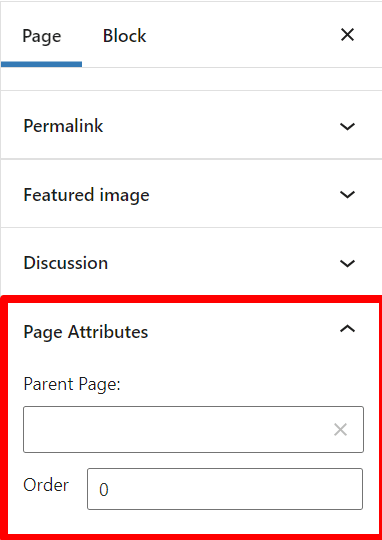
Oczywiście nie ma obowiązku ustalania hierarchii między stronami. Na WPMarmite nasze przewodniki WordPress są na przykład połączone ze stroną nadrzędną, która przedstawia każdy z nich.
- Do stron można przypisać szablon strony. W ten sposób możesz nadać im konkretny układ. Wreszcie zależy to od liczby szablonów stron oferowanych przez Twój motyw.
Na przykład motyw WordPress Astra ma następujące szablony stron głównych:
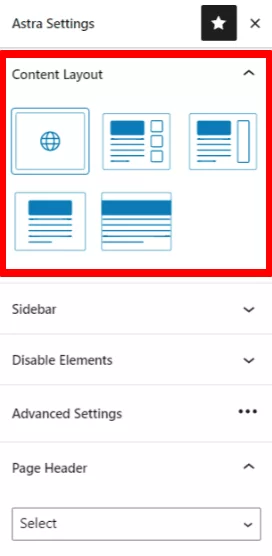
Na koniec spójrz. Jest to na przykład strona WordPress, która zawiera ulubione zasoby WPMarmite:
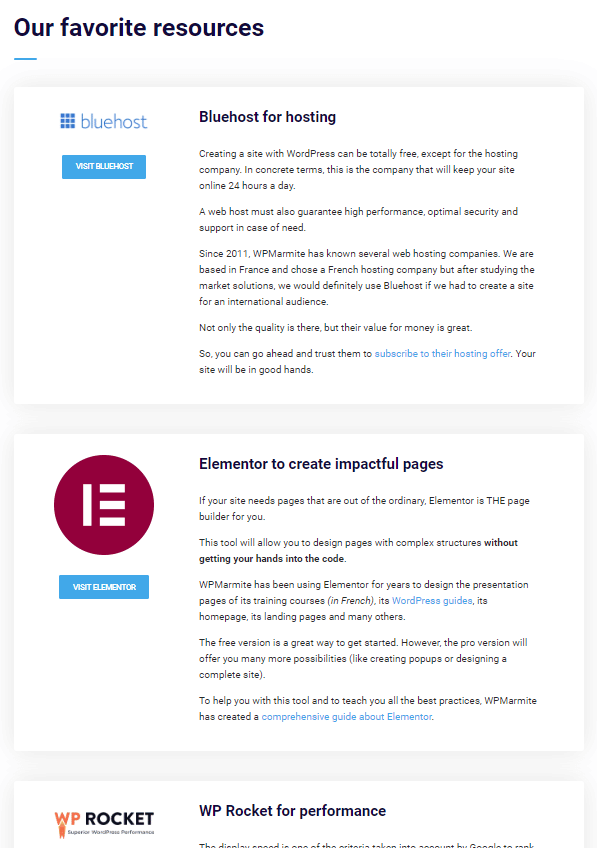
Jak (i kiedy) dodać stronę do WordPressa?
Wybierz stronę, jeśli chcesz tworzyć zawartość statyczną, która nie ma się często zmieniać. Aby Ci pomóc, może to odpowiadać treści:
- To nie ma powodu do datowania .
- To nie wymaga komentarzy, ani przynależności do kategorii , ani identyfikacji za pomocą tagów.
- Czyje nazwisko autora nie ma znaczenia .
Aby dodać stronę na WordPress, proces jest taki sam, jak w przypadku wpisu. Zmienia się tylko menu dostępu do niego: przejdź do Strony > Dodaj nowy , aby się tam dostać. Znajdziesz się wtedy w edytorze treści WordPress. Wszystko, co musisz zrobić, to wypełnić swoją stronę z treścią.
Możesz także tworzyć, edytować lub modyfikować stronę za pomocą kreatora stron, takiego jak Elementor, Divi Builder (link partnerski) lub Beaver Builder , aby wymienić tylko kilka. Gdy jeden z nich jest aktywny w Twojej witrynie, zasugeruje Ci przejście przez jego interfejs edycji podczas dodawania strony.
Jeśli chodzi o posty, wszystkie Twoje strony są następnie wyświetlane w sekcji Strony > Wszystkie strony . Znajdziesz ich tytuł, nazwisko autora i datę publikacji.
Jak przekształcić stronę w post lub post w stronę?
Ostrzeżenie! Czy właśnie nacisnąłeś przycisk „Opublikuj” zbyt szybko na końcu swojej strony?
W rzeczywistości chciałeś stworzyć post. Może się też zdarzyć odwrotnie. Kiedy znajdziesz się w jednym z dwóch poniższych przypadków, możesz przełączyć się z jednego typu treści na inny za pomocą wtyczki Post Type Switcher.
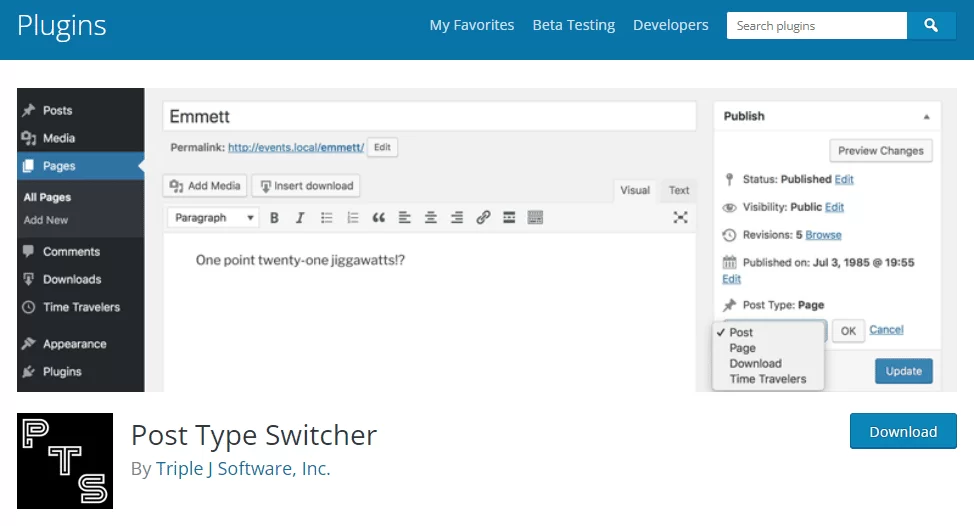
Po aktywacji na zapleczu w edytorze treści WordPress pojawi się nowa opcja o nazwie „Typ posta”:
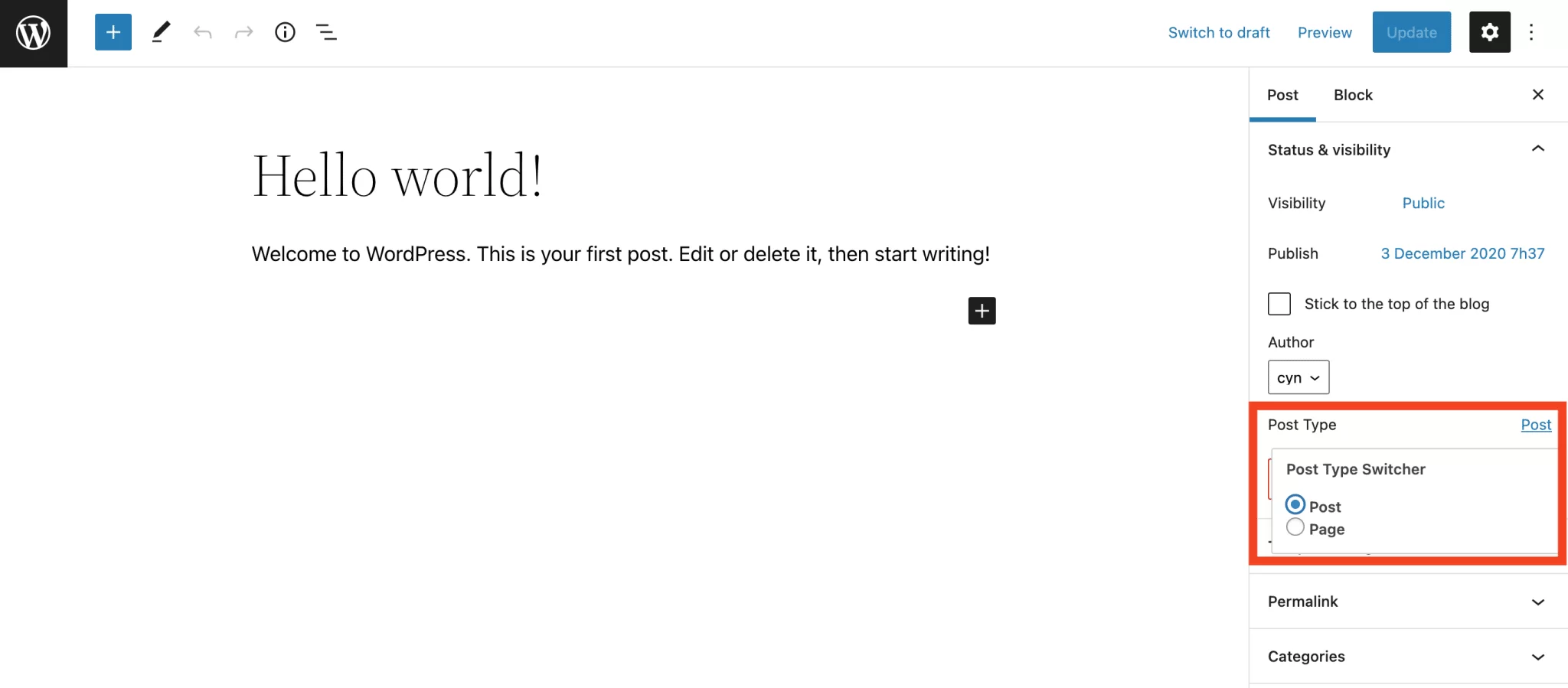
Następnie możesz po prostu zmienić swoją stronę na post lub swój post na stronę. Pamiętaj jednak, że później będziesz musiał wprowadzić pewne poprawki:
- Przełączając się ze strony na post, musisz wybrać kategorię i polecany obraz .
- Twoje komentarze znikną po przejściu z posta na stronę .
- Będziesz musiał skonfigurować przekierowanie 301 (za pomocą wtyczki Redirection, którą już znasz), jeśli umieściłeś kategorię swojego postu w swoim adresie URL podczas konwersji postu na stronę.
Czy naprawdę znasz różnice między #postami a #stronami w #WordPress? Przyjrzyjmy się cechom tych dwóch rodzajów treści (w tym mini-samouczki!).
Przypomnienie różnic między postami a stronami na WordPressie
Posty i strony: W witrynie WordPress można używać obu rodzajów treści. Nie musisz wybierać między jednym a drugim, posty i strony uzupełniają się.
Blog będzie publikował posty (takie jak WPMarmite), a strony będą przekazywać między innymi informacje o witrynie.
Witryna z prezentacją może jednak zdecydować o nieużywaniu postów, jeśli nie ma nic do okresowego publikowania (posty na blogu lub wiadomości). W takim przypadku strony pokażą odwiedzającym niezbędne informacje.
Podsumowując i podsumowując to, co przeczytałeś od początku tego postu:
- Projektuj strony dla statycznej i ponadczasowej zawartości .
- Twórz posty na wszystko inne .
Jeśli chodzi o SEO, wiedz, że niezależnie od tego, czy utworzyłeś post lub stronę, wyszukiwarki takie jak Google przeskanują go w ten sam sposób.
W SEO ważny jest nie rodzaj posta, ale jakość tworzonych treści, w szczególności poprzez dobór odpowiednich słów kluczowych i uzyskiwanie linków zwrotnych.
Na koniec dam Ci bonus w postaci infografiki, która przypomni o wszystkich elementach opracowanych we wpisie. Możesz go pobrać i ustawić jako tło na pulpicie.
Czy masz jakieś uwagi lub wskazówki dotyczące postów i stron, którymi możesz się podzielić? Daj nam znać, co myślisz, zamieszczając komentarz.